Eclipse、IDEA配置 HDFS API 环境
本文最后更新于:2 年前
Eclipse下配置 HDFS API 环境
1. Eclipse 插件安装
找到eclipse安装位置;
复制 hadoop-2.7.3.tar.gz 到 windows ,解压到合适的路径,注意路径尽量不要有中文。

将 hadoop-eclipse-plugin-2.7.3.jar 拷贝到 Eclispe 安装路径的 plugins 目录中。
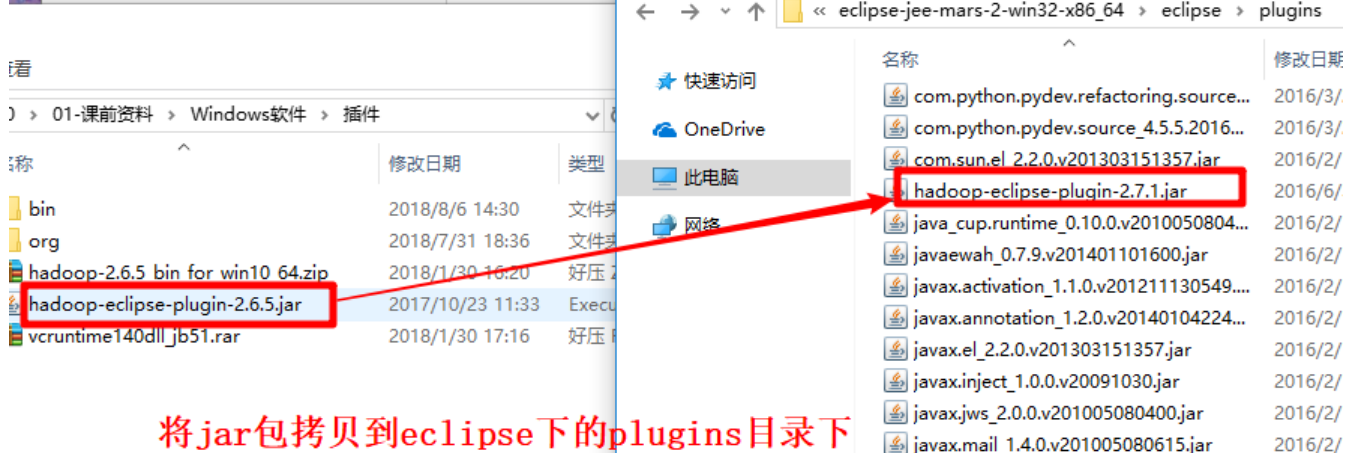
配置 windows PATH 下 hadoop 环境(%HADOOP_HOME%\bin; %HADOOP_HOME%\sbin;)

将 winutils.exe 放到 hadoop 安装包的 bin 目录下,实现跨平台。(没有就去网上下载一个)
将 hadoop-2.7.3/bin/hadoop.dll 复制到 C:\Windows\System32下。
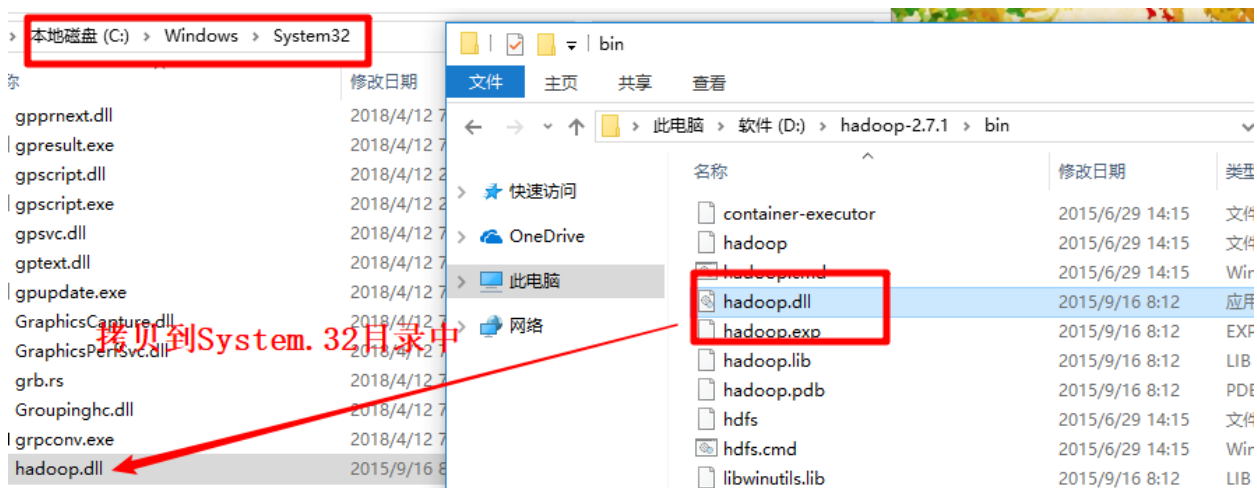
打开 eclipse ,点击 windows –> prefrences 会出现一个对话框。找到如图所示 Hadoop Map/Reduce 选项,把安装 hadoop 的路径配置上。(注意是 bin 目录的父目录)
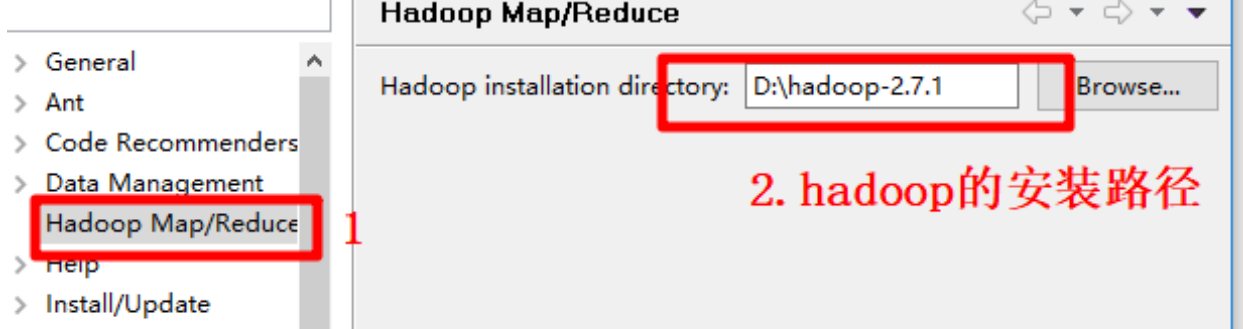
依次点击 windows ==> show view ==> other ,在列表中找到 map 视图
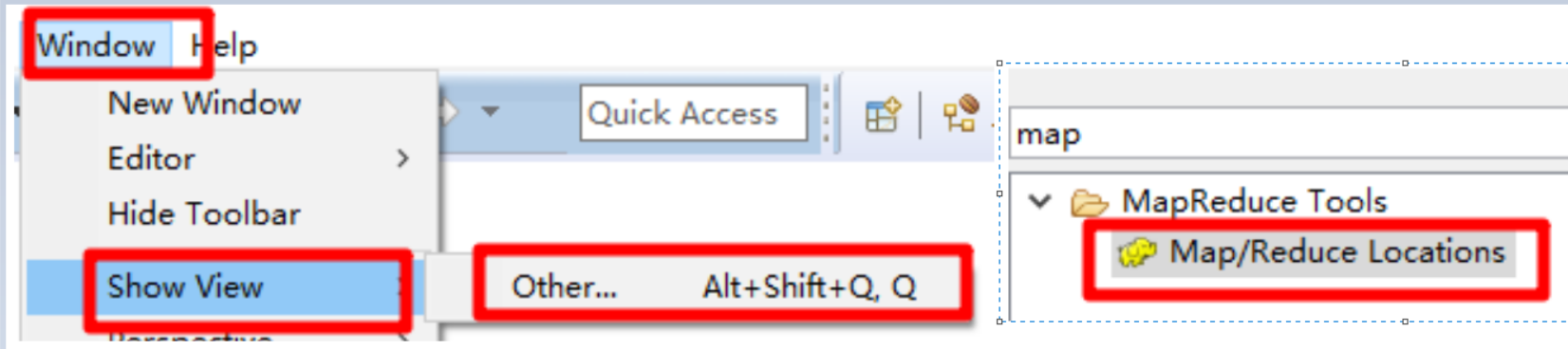
Open打开之后点击图中小象:

会出现相应的这么一个对话框,修改相应的信息:
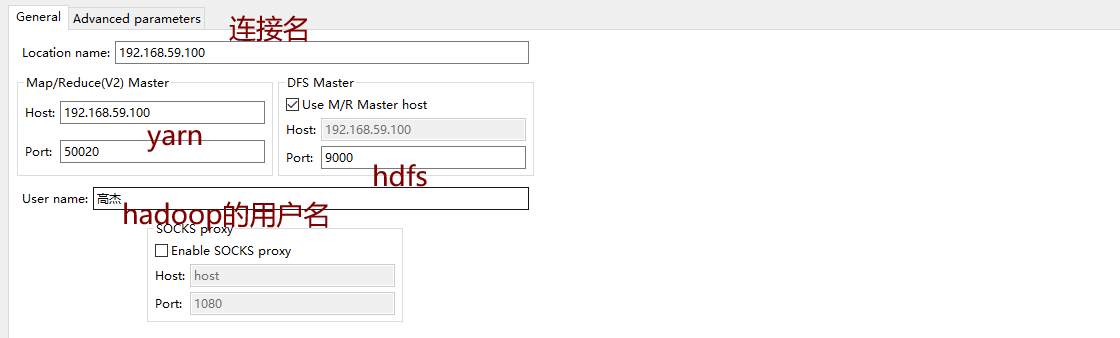

点击 window ==> show view ==> project Explorer,在左上角的这个地方会出现:

至此,我们便完成了利用 hadoop 的 eclipse 插件链接 hdfs 集群,实现查看 hdfs 集群文件的功能。
2. 创建 API 工程环境
方式一
直接创建 Map/Reduce Project 工程。
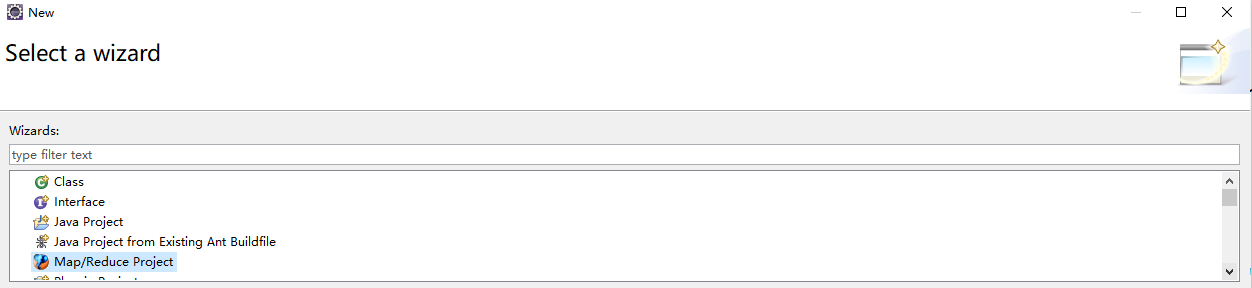
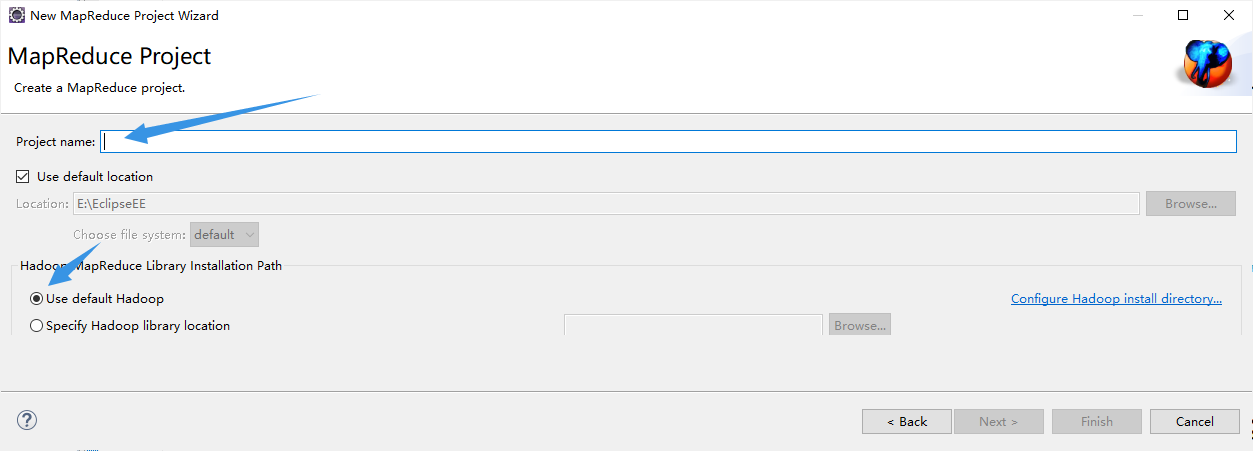
方式二
创建一个新的 java工程,手动加入 hadoop 开发 jar 包:
方法一
先在项目中建立一个文件夹 lib,然后把 hadoop 安装包下 share/hadoop/common 、 share/hadoop/hdfs 以及 share/hadoop/common/lib 目录下所有的 jar 包都拷贝到项目下我们创建的 lib 目录中。



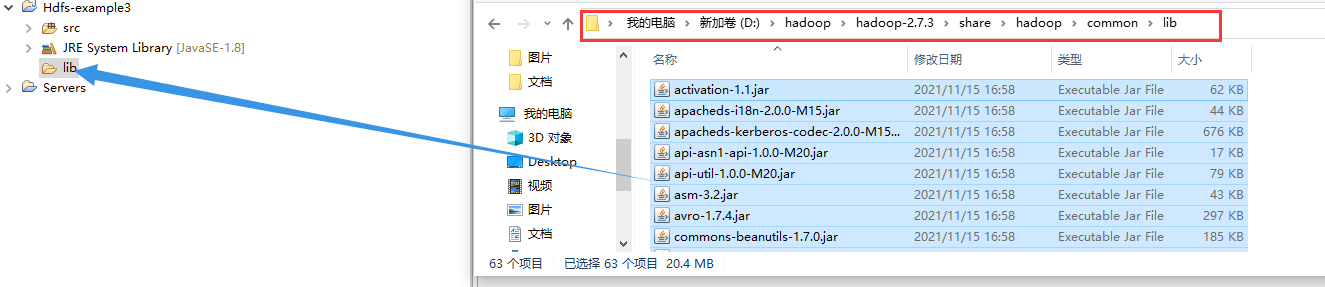
把加入的所有的 jar 包都 add classpath;
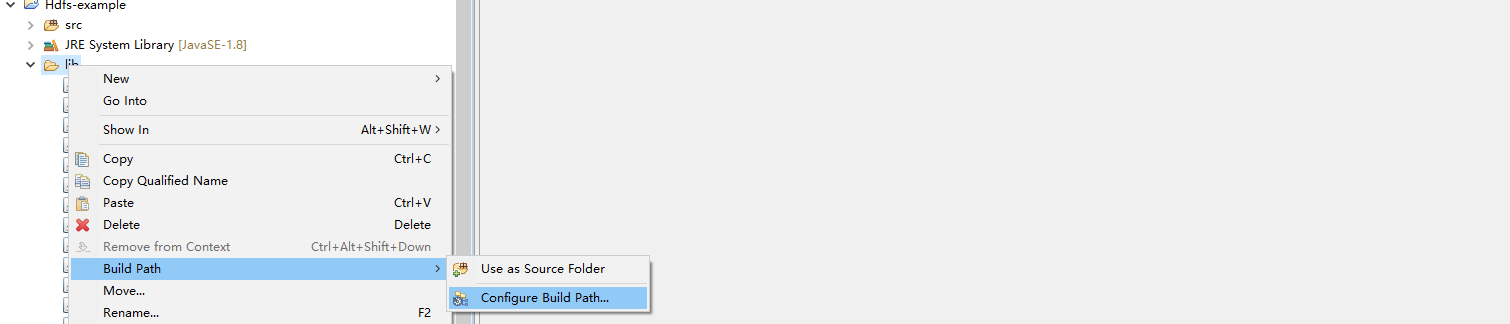

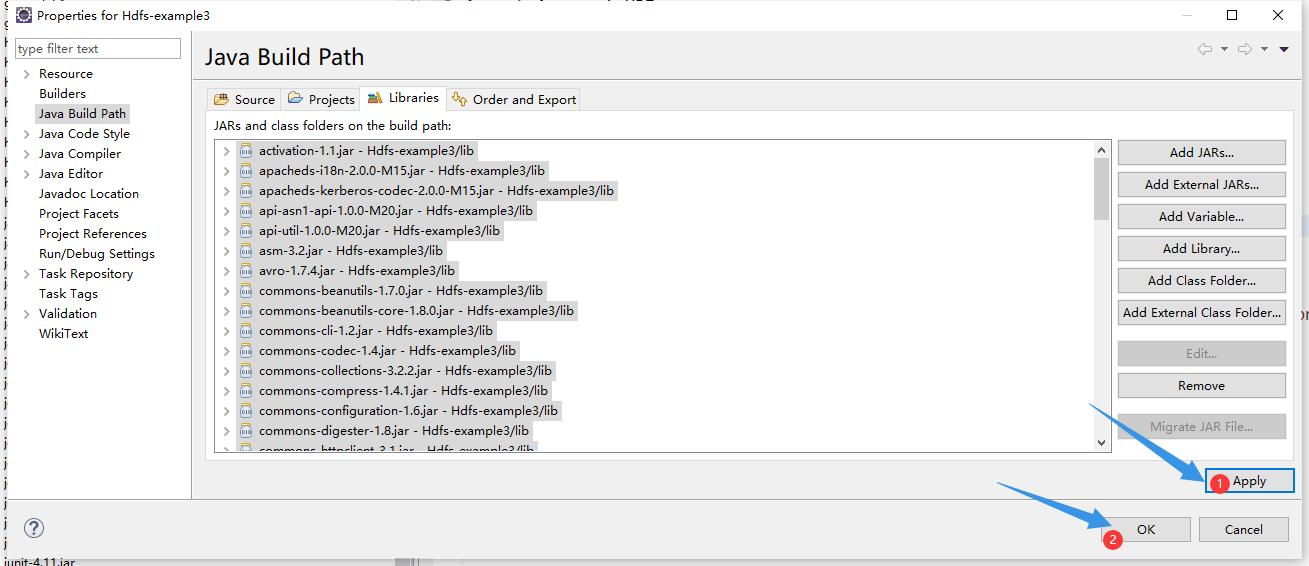
方法二
在项目名字上鼠标右键选择 Build Path ,然后点击右边出现的 Configure Build Path,出现:

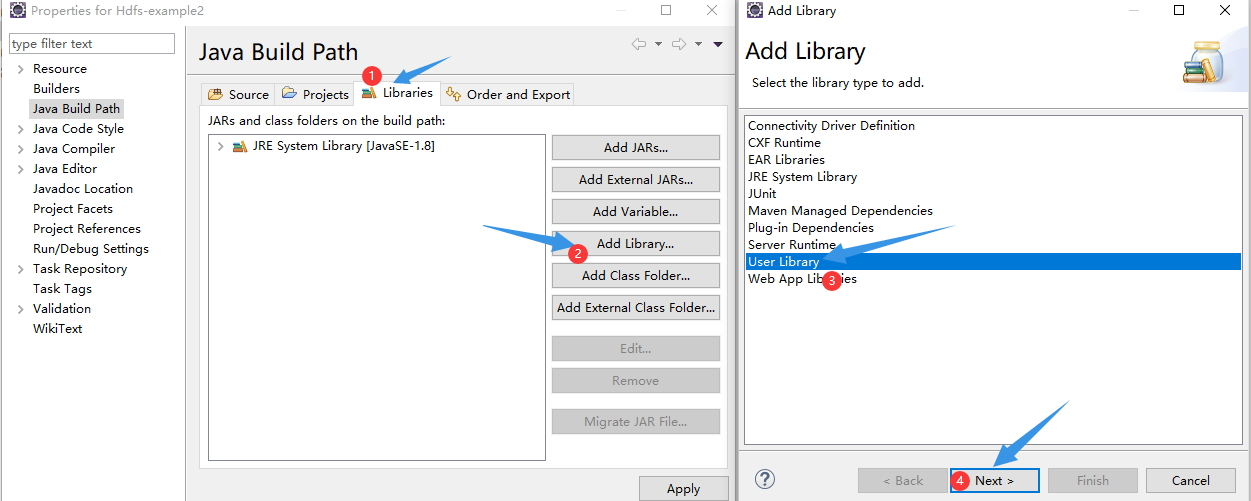


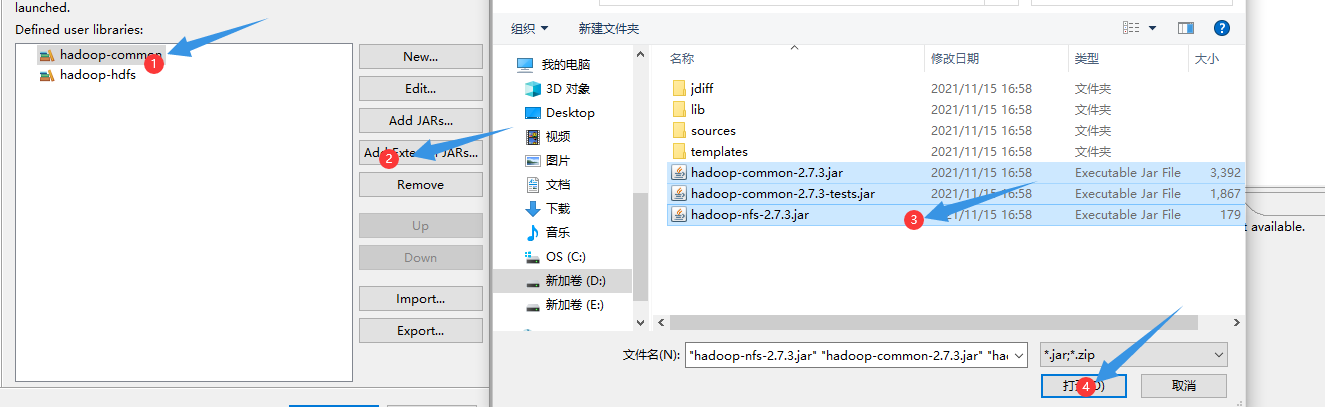
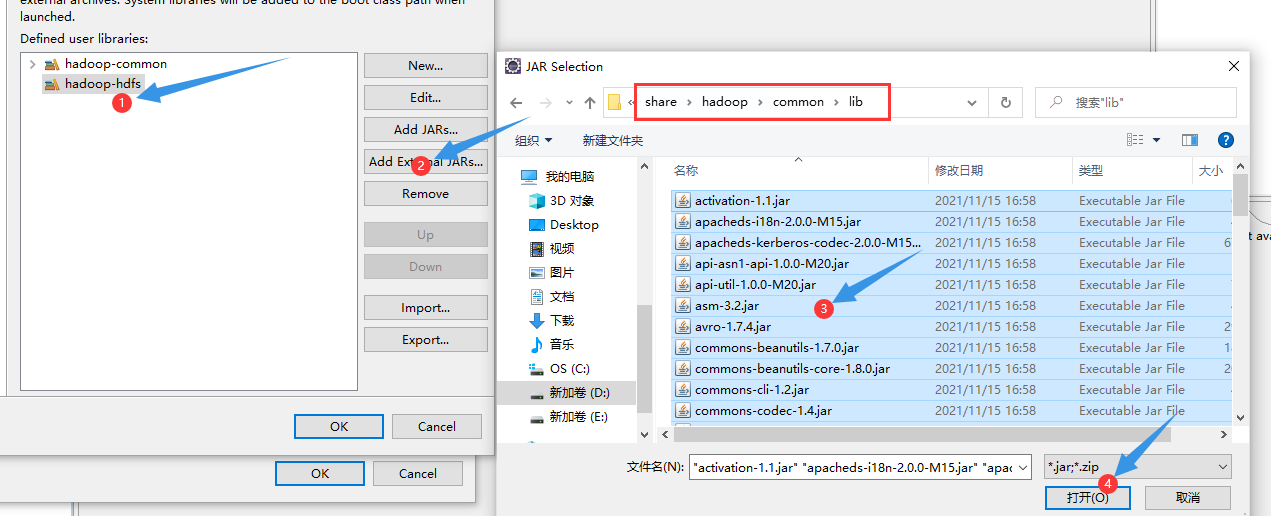
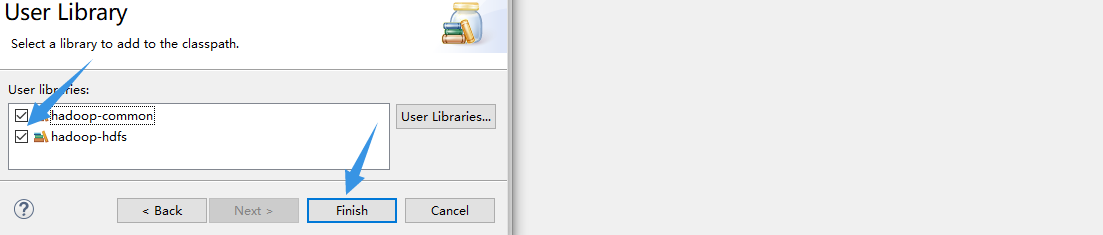
到此表示,我们利用 HDFS 的 api 编写业务代码所依赖的 jar 包都添加完成,接下来便可以愉快的玩耍代码了。
IDEA下 使用 Maven 配置 API 环境
创建一个 Maven 工程;

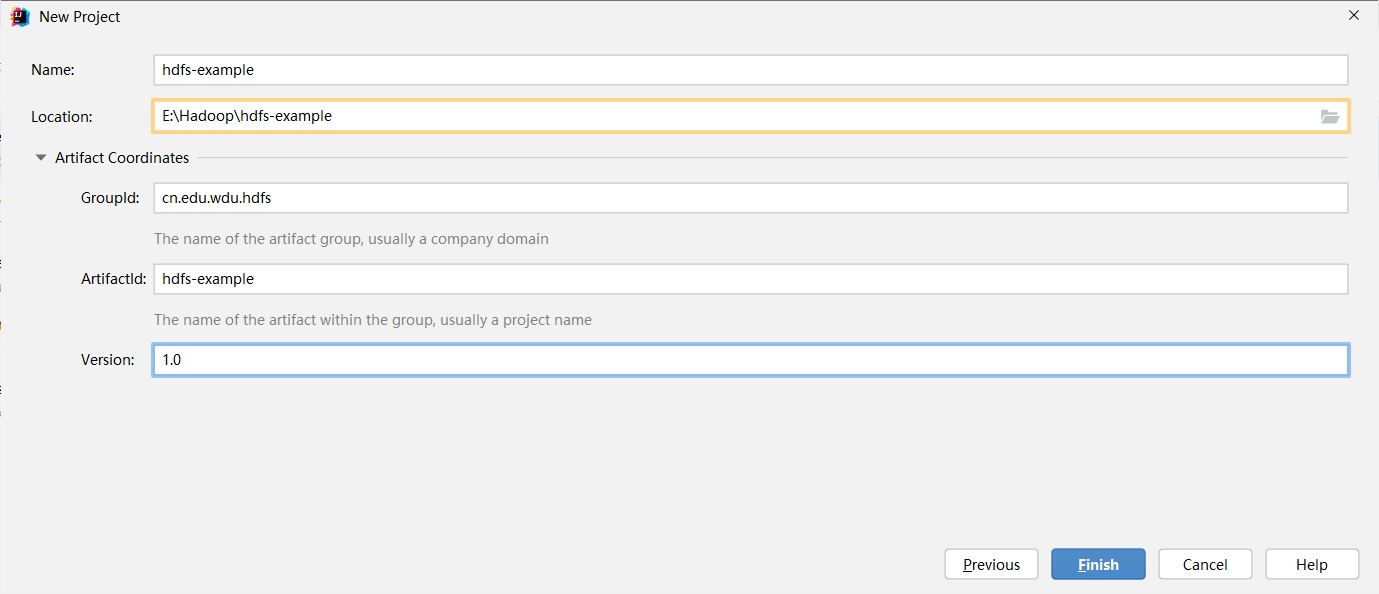
选择本地 Mvaen 仓库后,添加 Maven 依赖和编译打包插件

1
2
3
4
5
6
7
8
9
10
11
12
13
14
15
16
17
18
19
20
21
22
23
24
25
26
27
28
29
30
31
32
33
34
35
36<dependencies>
<dependency>
<groupId>org.apache.hadoop</groupId>
<artifactId>hadoop-common</artifactId>
<version>3.1.4</version>
</dependency>
<dependency>
<groupId>org.apache.hadoop</groupId>
<artifactId>hadoop-client</artifactId>
<version>3.1.4</version>
</dependency>
<dependency>
<groupId>org.apache.hadoop</groupId>
<artifactId>hadoop-hdfs</artifactId>
<version>3.1.4</version>
</dependency>
<dependency>
<groupId>junit</groupId>
<artifactId>junit</artifactId>
<version>4.13</version>
</dependency>
</dependencies>
<build>
<plugins>
<plugin>
<groupId>org.apache.maven.plugins</groupId>
<artifactId>maven-compiler-plugin</artifactId>
<version>3.1</version>
<configuration>
<source>1.8</source>
<target>1.8</target>
</configuration>
</plugin>
</plugins>
</build>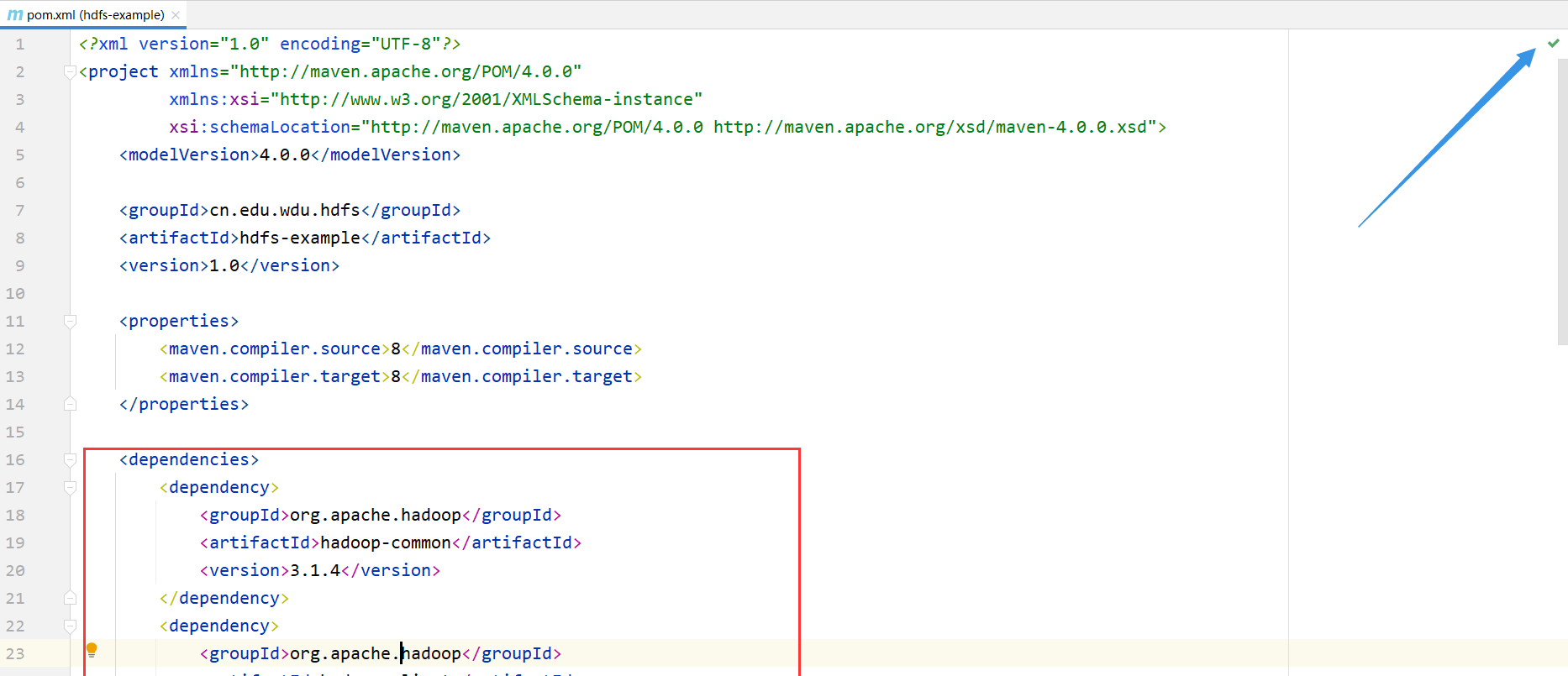
待依赖加载完成,接下来便可以愉快的玩耍代码了。
本博客所有文章除特别声明外,均采用 CC BY-SA 4.0 协议 ,转载请注明出处!